Java SE Runtime Environmentとは?JREとJDKの違い・JREのダウンロードとインストール・実行環境の確認方法

- システム
エンジニア - Java SE Runtime Environmentとはどのようなことなのでしょうか。
- プロジェクト
マネージャー - 「Javaで作られたアプリケーションを実行する」ことです。
Java SE Runtime Environmentとは?
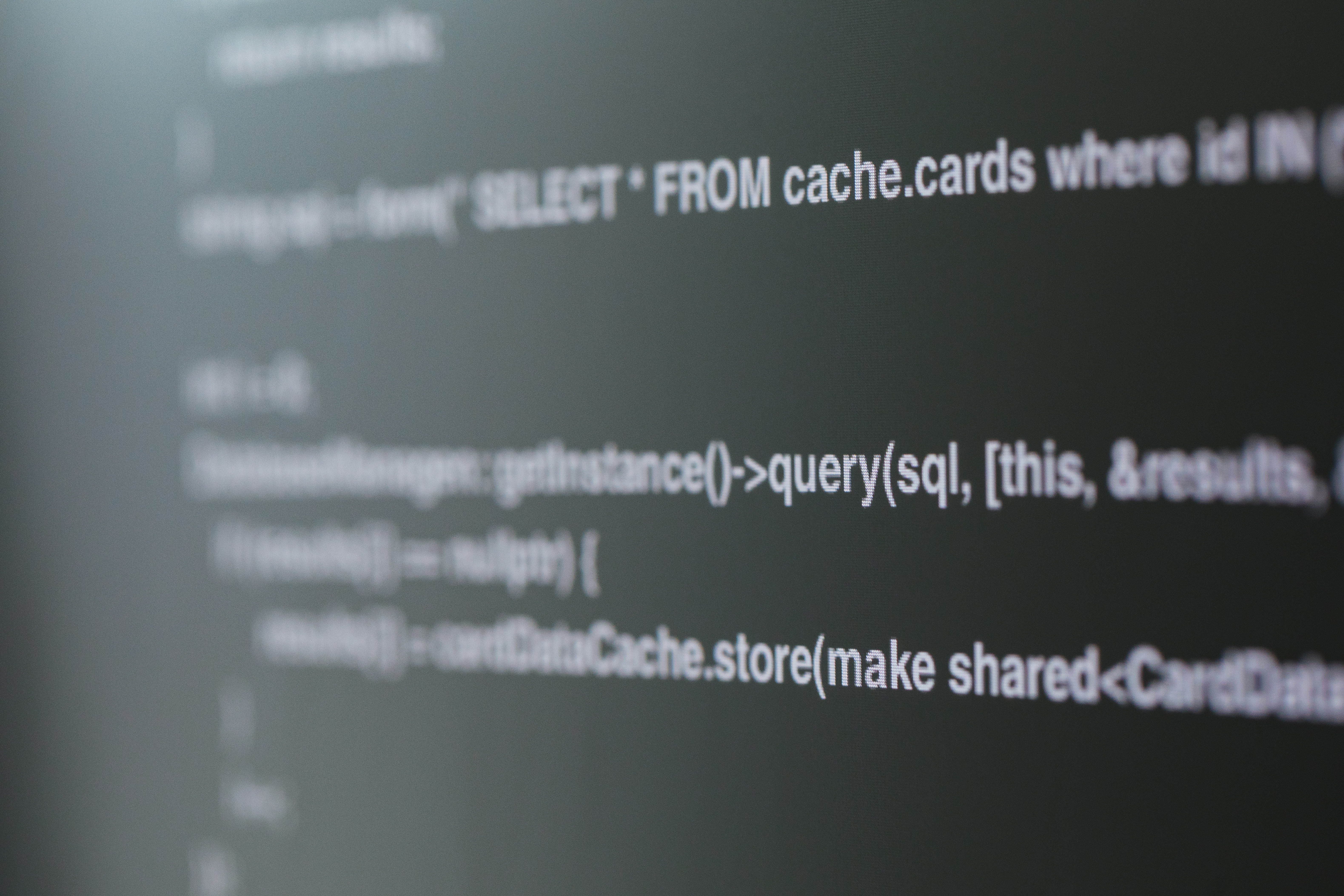
今回は、Javaのシステムエンジニアのうち、ネットワーク・システム・サーバーetcエンジニアのためのお役立ち情報メディアを利用している方を対象に、Java SE Runtime Environmentについての概要から、それについてのインストール、実行方法を説明します。
Java SE Runtime Environmentとは、「Javaで作られたアプリケーションを実行する」ことです。
JREとJava SEの機能や用途の違いについて(1)

Java SE Runtime Environmentをダウンロード、インストールする前に、Java SEとの違いについて説明します。JREは、Java Runtime Environmentの略でJavaで作られたプログラムを実行する環境です。
Java SEは、Java PlatForm, Standard Editionの略称でJavaテクノロジを使用しアプレットやアプリケーションを記述するソフトウェア開発者です。
JREとJava SEの機能や用途の違いについて(2)
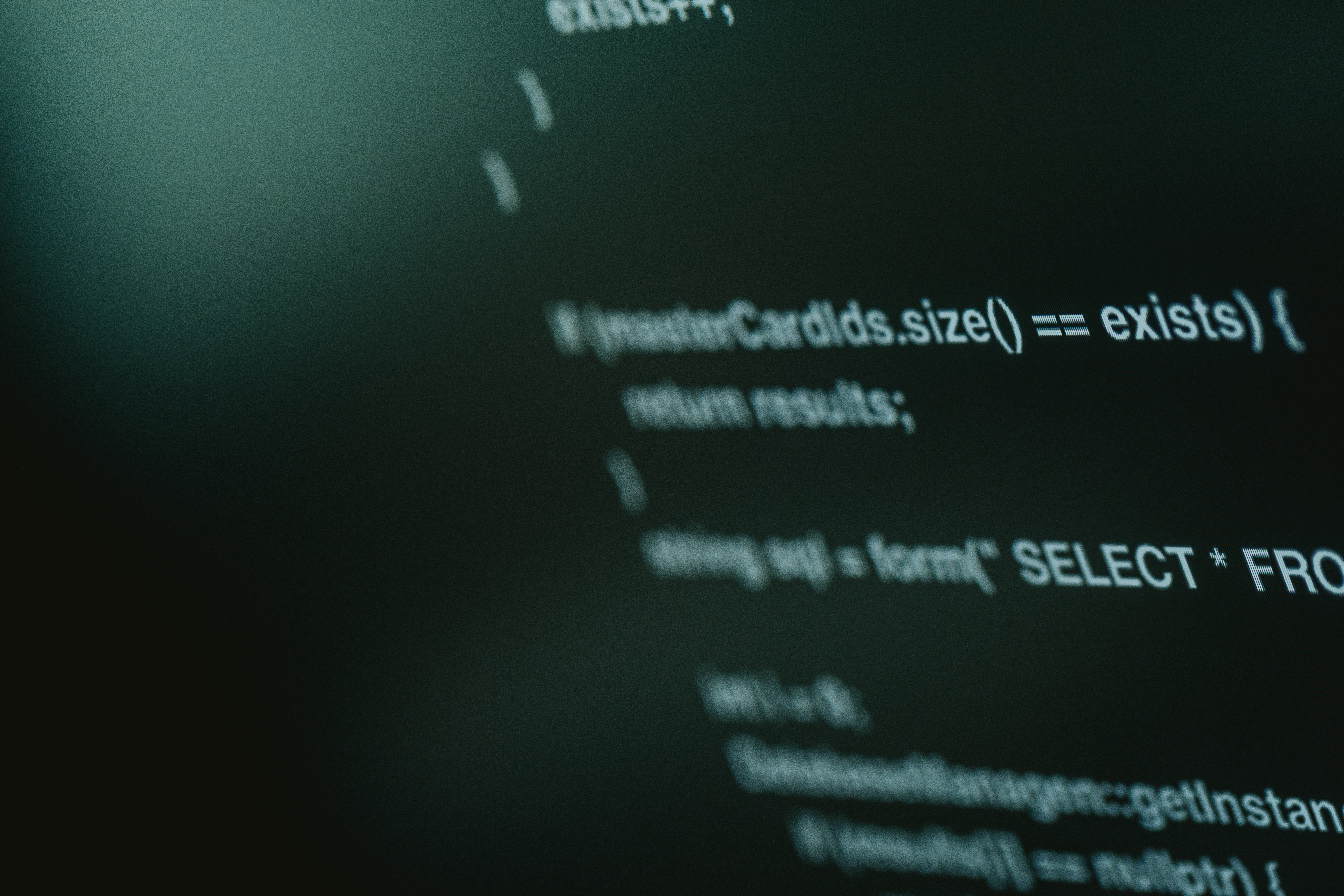
ここからは、JREとJava SEの違いについて、具体的に説明していきます。
Java Runtime Environmentは、Javaテクノロジを使用して記述されたアプレットやアプリケーションを実行するのに必要な環境であるのに対して、Java SEは、Javaプログラミング言語を使用し、アプレットやアプリケーションを記述するときに使用するソフトウェア開発キットとなっております。
JREとJDKの機能や用途の違いについて(1)

次にJREとJDKについて違いや機能について説明いたします。
JREは、Java言語で開発されたプログラムを実行するJava仮想マシンの実装に対して、JDKは、JREを含むJavaベースのアプリケーションの開発に利用するソフトウェアの一式です。JDKをダウンロードすると開発キットも含まれてくるので、プログラムを作成する場合はJDKを利用し、実行するのみの場合はJREをダウンロードすることが必要です。
JREとJDKの機能や用途の違いについて(2)

他にも違いがあります。プラグイン、容量、サポート体制、ダウンロードの内容です。
一番は、Java SE Runtime Environmentが、Javaを実行させるツールがフォルダに含まれているのに対して、Java Development Kitが、コンパイラ、APIクラスのセット、Webスタートなど開発に必要なものまでがダウンロードされたファイルに一式でまとめられています。
Java SE Runtime Environmentのダウンロード方法

それでは、Java SE Runtime Environmentのダウンロードとインストールの方法を記述していきます。
Java SE Runtime Environmentをダウンロードするには、Oracle社の公式サイトからダウンロードすることができます。
公式サイトを開くと、Oracle Javaライセンスの重要な更新という見出しが記載されていますが有償版の内容です。個人的な仕様や開発目的では無料版でOKです。
Java SE Runtime Environmentのインストール方法

ダウンロード開始前にファイアウォールを無効にしておくことをお勧めします。
ファイアウォールのデフォルト設定で、自動インストールやオンライン上のインストールを拒否してしまうと考えられます。
もし、ダウンロード時にデフォルトの設定のままの場合、ダウンロードが中断してしまう可能性がありますのでご注意下さい。デフォルト設定の解除ができたら、参考サイトのダウンロード手順に従い、インストールして下さい。
Java SE Runtime Environmentの実行環境の確認方法

Java SE Runtime Environmentの実行環境の確認方法についてご紹介します。
Windows版も、Windows10,Windows8.1,Windows7のバージョンで操作方法は同じですが、少しだけ画面の構成が異なったりするので、次のセクションで解説します。
Java SE Runtime Environmentの実行環境の確認方法(Windows10)

実行環境を確認するためには、Windowsに標準機能として搭載されているコントロールパネルを開きます。
・スタートボタン押下
・コントロールパネルを押下
・コントロールパネルのウィンドウ表示
・「表示方法」が「カテゴリ」の場合、「大きいアイコン」か「小さいアイコン」を選択
・「Java(○○ビット)」のアイコンが表示されている場合、正常に動作。
※○○ビットは、ダウンロードした環境により異なります。
Java SE Runtime Environmentの実行環境の確認方法(Windows8.1)

Windows10と全く同じではありますが、UIが少し異なるので解説します。
・「スタートボタン」押下
・「コントロールパネル」押下
・「コントロールパネル」のウィンドウ表示
・「表示方法」が「カテゴリの場合」、「大きいアイコン」か「小さいアイコン」を選択
・「Java(○○ビット)」のアイコンが表示されている場合、正常に動作
※○○ビットは、ダウンロードした環境により異なります。
Java SE Runtime Environmentの実行環境の確認方法(Windows7)

Windows7でも順序は同じです。
・「スタートボタン」押下
・「コントロールパネル」押下
・「コントロールパネル」のウィンドウ表示
・「表示方法」が「カテゴリの場合」、「大きいアイコン」か「小さいアイコン」を選択
・「Java(○○ビット)」のアイコンが表示されている場合、正常に動作
※○○ビットは、ダウンロードした環境により異なります。
JREのバージョン確認方法(Windows10)

JRE(Java Runtime Environment)のバージョン確認方法について解説します。前節で説明した「コントロールパネル」を開いたままの状態で今節を読んでいただくと理解が深まります。
・「Java」アイコンを押下
・「一般タブ」の「情報」を押下
・新しくウィンドウが開き「バージョン○の更新○○ ビルト○.○.○ー○○」と表示されていれば、「」中のバージョンのJavaが動作中です。
JREのバージョン情報確認(Windows8.1)
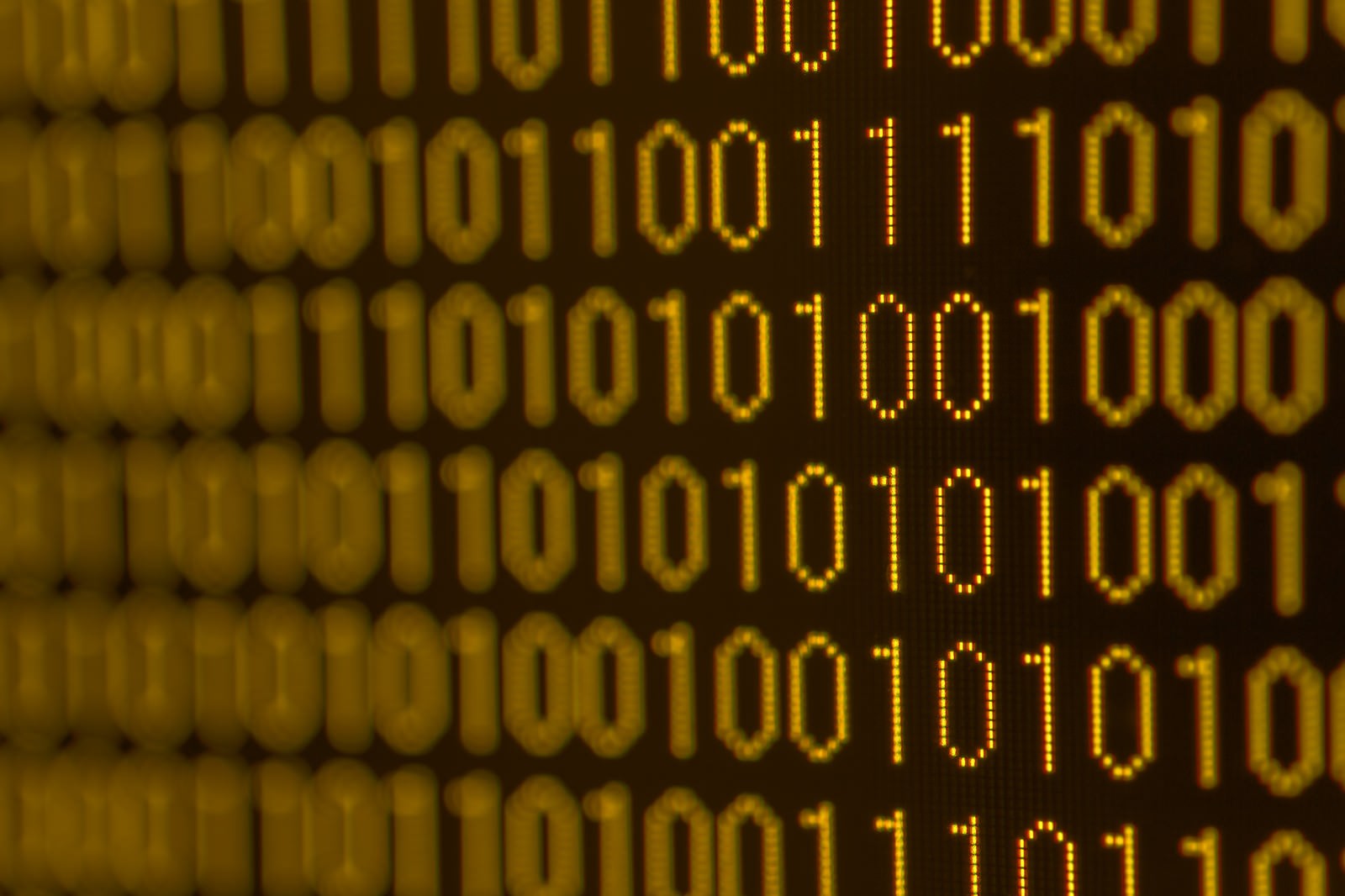
Windows8.1でも操作は、Windows10と同様の操作で、Java Runtime Environmentのどのバージョンがインストールされているか確認できます。
・「Java」アイコンを押下
・「一般タブ」の「バージョン情報」を押下
・新しくウィンドウが開き「バージョン○の更新○○ ビルト○.○.○ー○○」と表示されていれば、「」中のバージョンのJavaが動作中です。
Javaアイコンが無い場合、動作してない可能性があります。
JREのバージョン情報確認(Windows7)
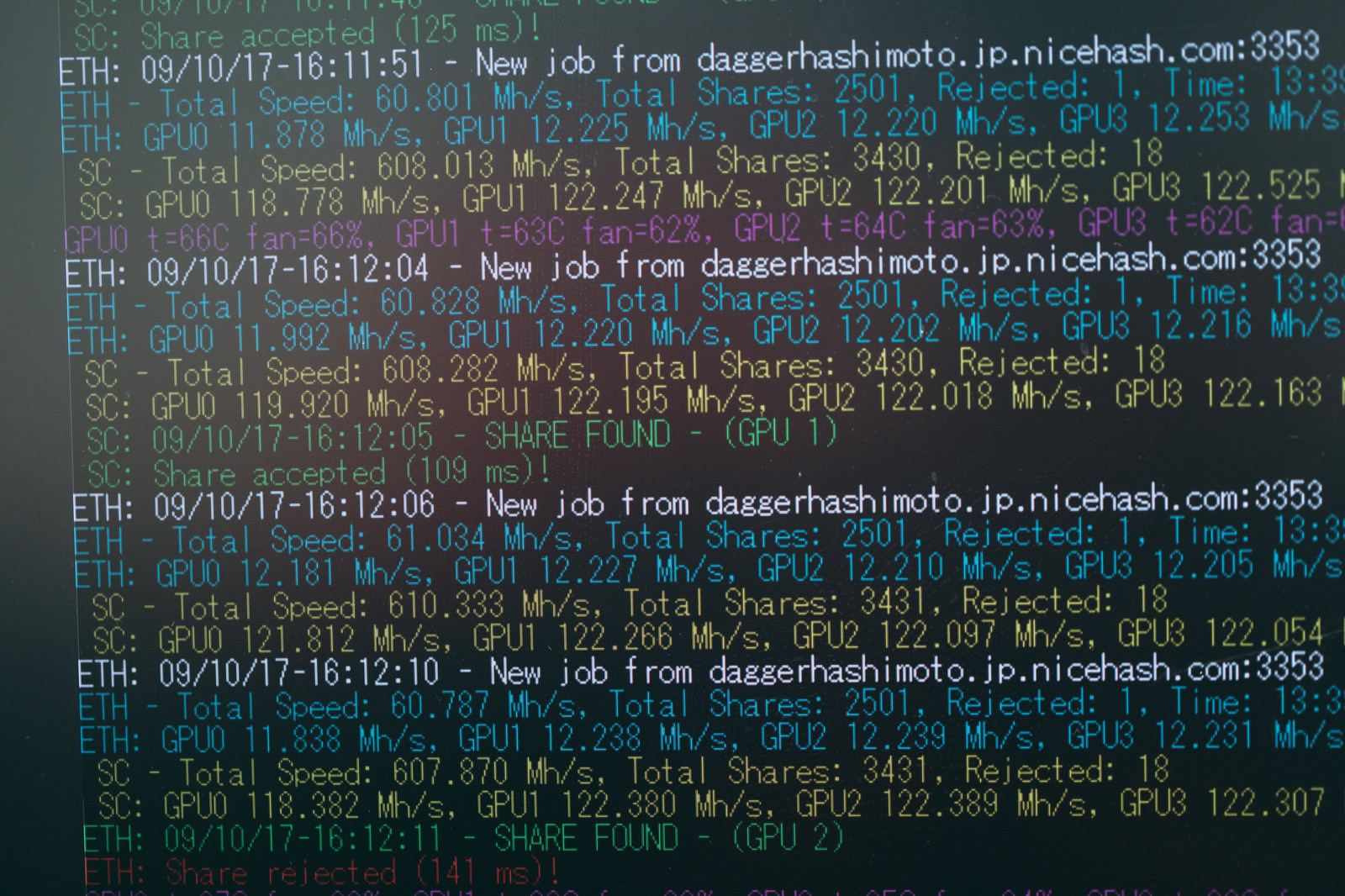
Windows7でもバージョン情報の確認は、Windows10,Windows8.1とほぼ変わらないと考えられます。
・「Java」アイコンを押下
・「一般タブ」の「バージョン情報」を押下
・新しくウィンドウが開き「バージョン○の更新○○ ビルト○.○.○ー○○」と表示されていれば、「」中のバージョンのJavaが動作中です。
Javaアイコンが無い場合、動作してない可能性があります。
JREのバージョン確認をコマンドプロンプトで確認する方法について

コマンドプロンプトでバージョン確認する方法をご紹介します。
|
1
2
3
4
5
|
Microsoft Windows [Version 10.0.19041.985]
(c) Microsoft Corporation. All rights reserved.
C:\Users\uesr>
|
とあるので、cd C:\でフォルダを移動し、
|
1
2
3
|
C:\>Java -version
|
と入力すると、
|
1
2
3
4
5
|
java version "○.○.○"
Java(TM) SE Runtime Environment(build ○.○.○)
Java Hotspot(TM) 64-bit Server VM(build ○○○、mixed-mode)
|
となります。
JREの最新バージョンについて(無償版)
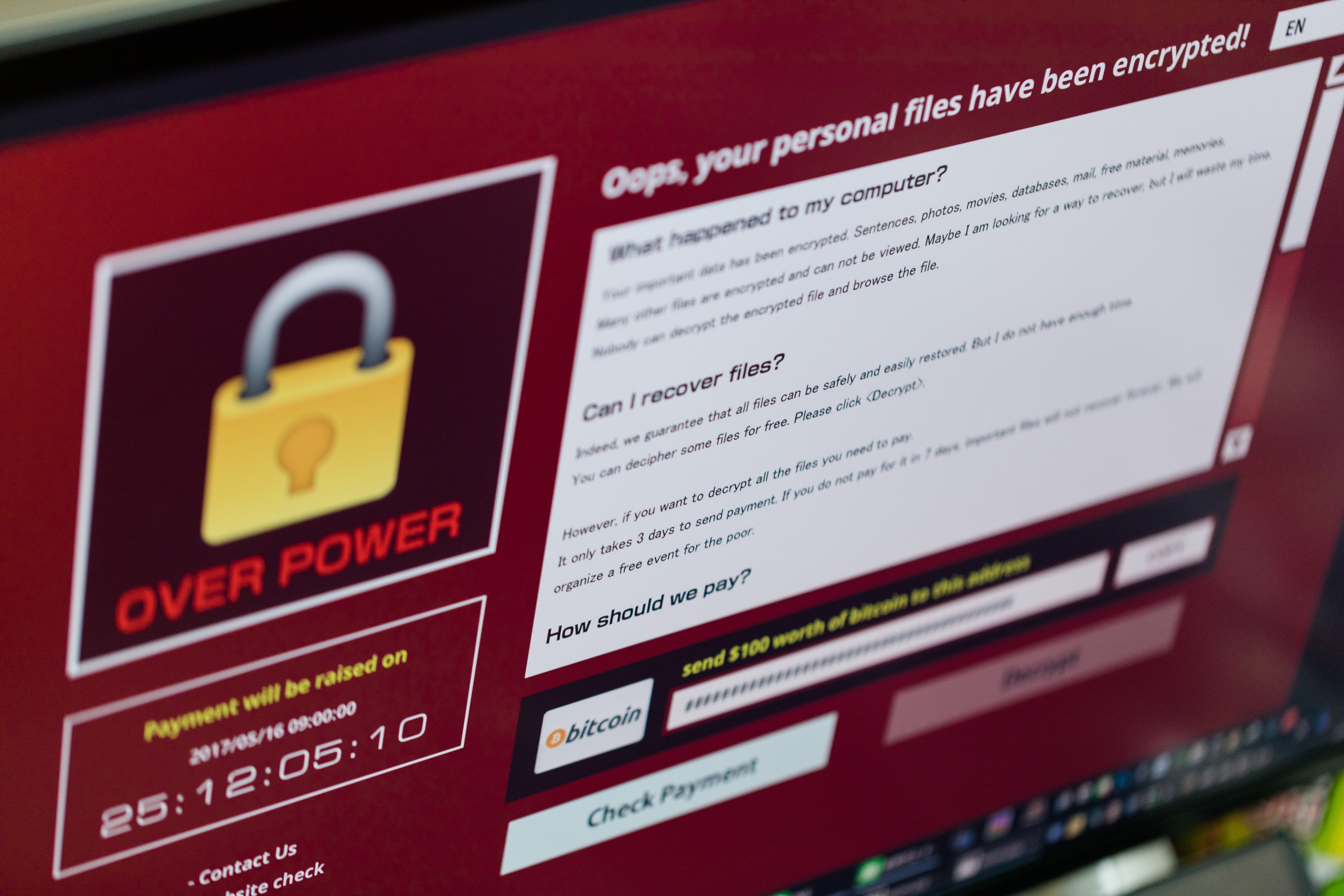
Javaを含むプログラムを動作するにあたって、2019年4月16日以降のライセンス規約の変更によって、Oracle社から無償版と有償版に分割になったと発表されました。
そのうち、無償版の最新バージョンでは、Version8 Update291が最後となっていると考えられています。これ以降のバージョンをダウンロードするためには、ライセンス契約に同意し、有償版を利用することになる可能性があります。
無償版のJavaを最新版に更新するには
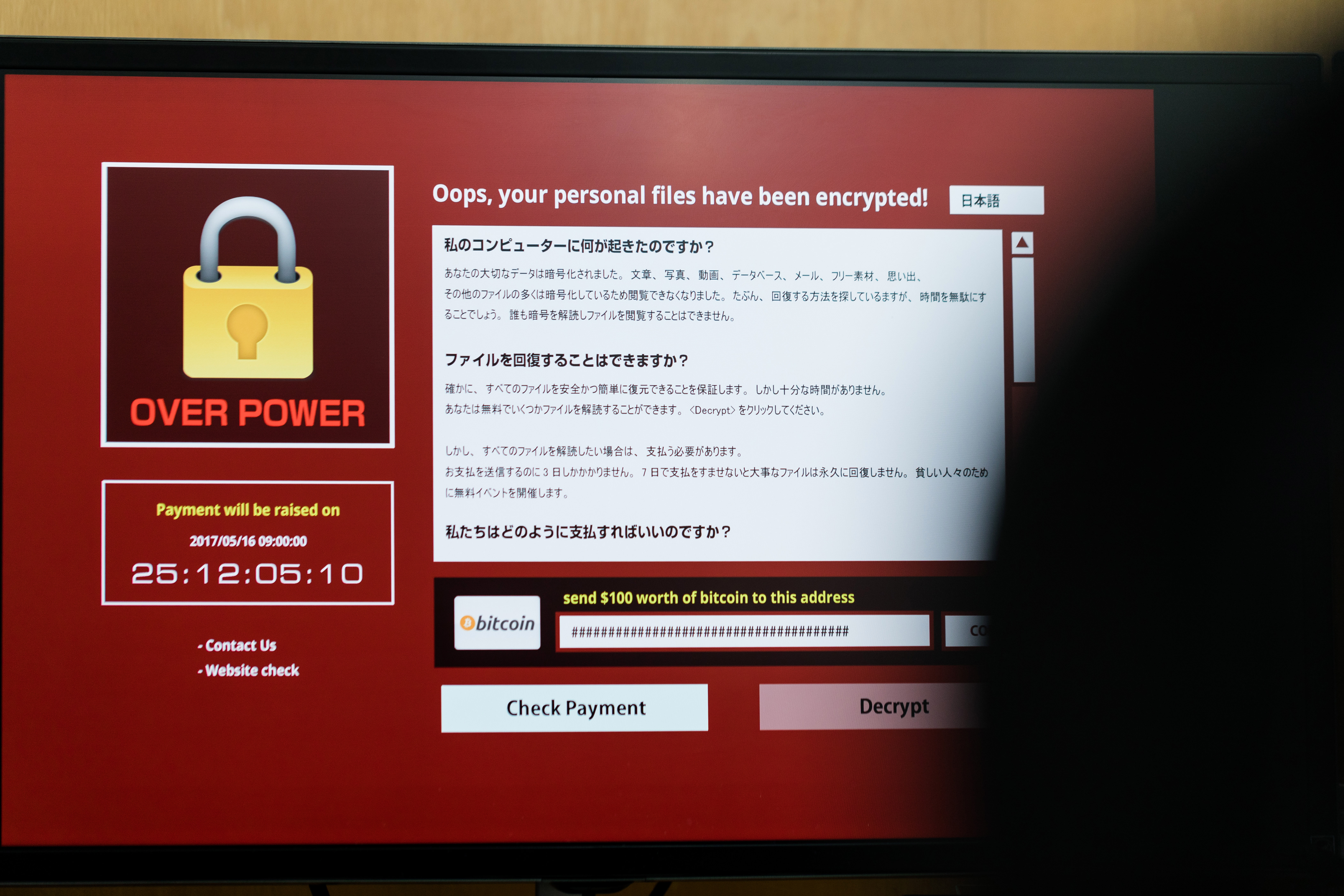
現在利用しているJavaのバージョンが最新版ではなく、お困りのユーザーの方もいらっしゃるのではないでしょうか。例えば、最新のバージョンが7である場合、最新版にアップデートしたい際には、以下の方法で実行できると考えられます。
・Javaコントロールパネルへのアクセス
・Javaコントロールパネルで最新のインストール済バージョンのJavaの有効化
上記2つを実行することで最新版に更新できると考えられます。
- システム
エンジニア - Java SE Runtime Environmentの概要やOSごとのバージョン確認方法などが理解できました。
- プロジェクト
マネージャー - より知識を深めるために、ご自身のPCで実際に操作してみましょう。
Java SE Runtime Environmentの概要からバージョン確認まで

いかがしたでしょうか。今までの内容で、Java SE Runtime Environmentの概要からバージョン確認まで確認することができます。
また、これを行うことによって、Javaの開発者としての最初の一歩を踏み出したとも言えます。
是非、ご自身のPCで実際に操作してみてください。
FEnetJava・Javaコラムは株式会社オープンアップシステムが運営しています。

株式会社オープンアップシステムはこんな会社です
秋葉原オフィスには株式会社オープンアップシステムをはじめグループのIT企業が集結!
数多くのエンジニアが集まります。

-
スマホアプリから業務系システムまで

スマホアプリから業務系システムまで開発案件多数。システムエンジニア・プログラマーとしての多彩なキャリアパスがあります。
-
充実した研修制度

毎年、IT技術のトレンドや社員の要望に合わせて、カリキュラムを刷新し展開しています。社内講師の丁寧なサポートを受けながら、自分のペースで学ぶことができます。
-
資格取得を応援

スキルアップしたい社員を応援するために資格取得一時金制度を設けています。受験料(実費)と合わせて資格レベルに合わせた最大10万円の一時金も支給しています。
-
東証プライム上場企業グループ

オープンアップシステムは東証プライム上場「株式会社オープンアップグループ」のグループ企業です。
安定した経営基盤とグループ間のスムーズな連携でコロナ禍でも安定した雇用を実現させています。
株式会社オープンアップシステムに興味を持った方へ
株式会社オープンアップシステムでは、開発系エンジニア・プログラマを募集しています。
年収をアップしたい!スキルアップしたい!大手の上流案件にチャレンジしたい!
まずは話だけでも聞いてみたい場合もOK。お気軽にご登録ください。

Java新着案件New Job
-
官公庁向け業務システム開発/Java/東京都千代田区/【WEB面談可】/テレワーク
月給39万~44万円東京都千代田区(永田町駅) -
販売管理システム開発/Java/東京都中央区/【WEB面談可】/テレワーク
月給49万~55万円東京都中央区(京橋駅) -
生命保険会社向けシステム開発/Java/東京都千代田区/【WEB面談可】/テレワーク
月給42万~48万円東京都千代田区(大手町駅) -
社会保険システムのパッケージ開発/Java/東京都港区/【WEB面談可】/テレワーク
月給42万~48万円東京都港区(新橋駅) -
金融機関向けシステム更改/Java/東京都江東区/【WEB面談可】/テレワーク
月給46万~51万円東京都江東区(豊洲駅) -
大手通信会社者向けWebシステム改修/Java/東京都港区/【WEB面談可】/テレワーク
月給42万~48万円東京都港区(品川駅)